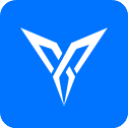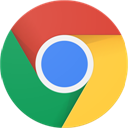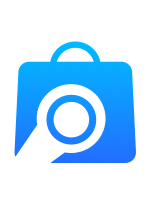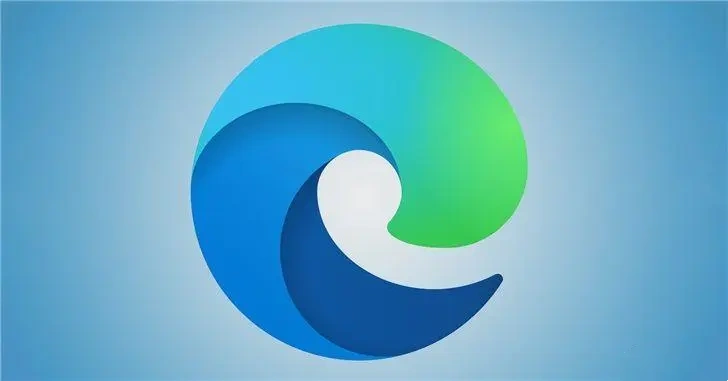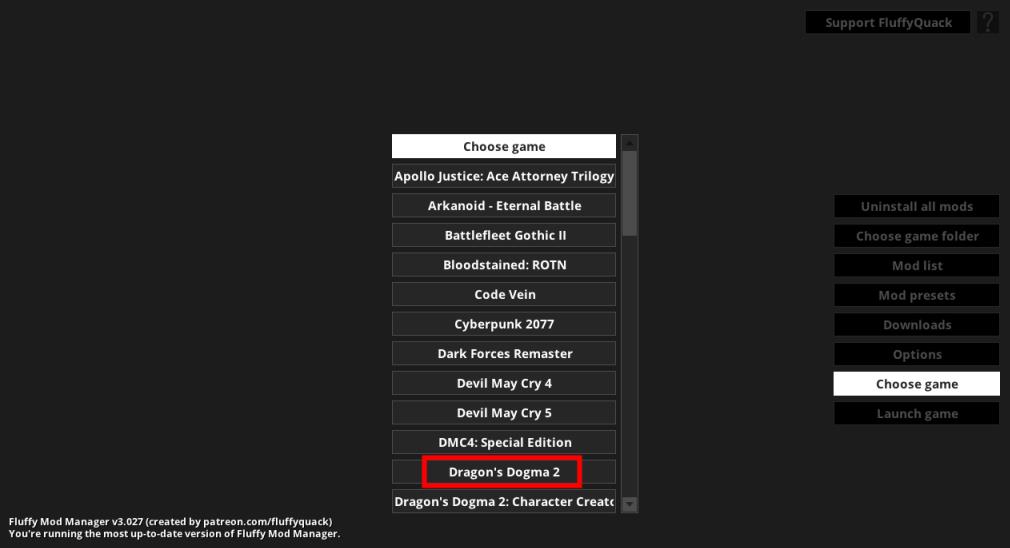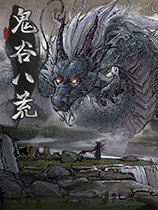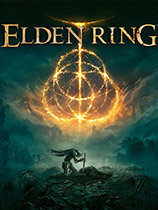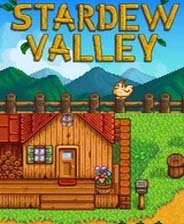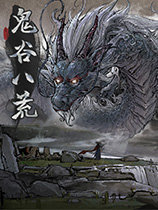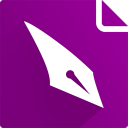下载排行
-
1 游戏插件 魔兽大脚插件
-
2
 xmind mac版
xmind mac版MAC必备详情
2 MAC必备 xmind mac版 -
3 PC软件 飞智空间站PC版
-
4 PC软件 元气桌面壁纸pc版
-
5 PC软件 谷歌浏览器电脑版
-
6
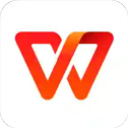 wps office电脑版
wps office电脑版PC软件详情
6 PC软件 wps office电脑版 -
7 PC软件 Steam游戏管家
-
8 PC软件 腾讯视频电脑版
-
9 电脑游戏 异域狂想曲电脑版
-
10
 微软Edge浏览器mac版
微软Edge浏览器mac版MAC必备详情
10 MAC必备 微软Edge浏览器mac版
最新更新
游戏介绍
印象笔记企业版即印象teams,是这款软件面向企业开设一款办公类的软件,支持集中管理、共享和协作,可以在企业办公的过程中提供非常不错的效果,极大的提升了整体办公的效率,有需要的话就来下载吧。
印象笔记企业版特色
1、信息收集
宣传册、合同、商务名⽚等任何纸质文档⼀键扫描上云,团队纸质资料电⼦化。
本地⽂件拖拽上云,迅速搭建团队云盘;团队资料⼀键应⽤为笔记附件,开启⾼效协作。
重要⽹⻚资料,剪藏到团队中,与团队成员共享。
绑定「印象笔记」帐户后,多种形式的个⼈数据就可以一键导⼊「印象TEAMS」了。⾼效流转丰富资源,轻松调⽤历史经验。
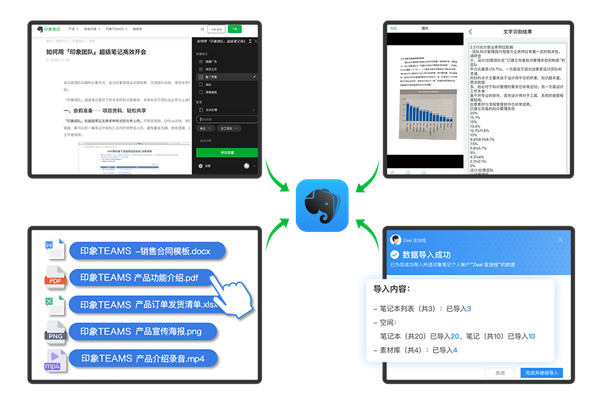
2、信息整合
支持各种格式的笔记,包括文字、表格、PDF、语音、视频、office文档、图片、网页便签,结构化呈现团队信息,业务结果一目了然。
一键生成笔记目录,团队资料可根据业务、项⽬需求创建笔记链接,存储和组织团队知识
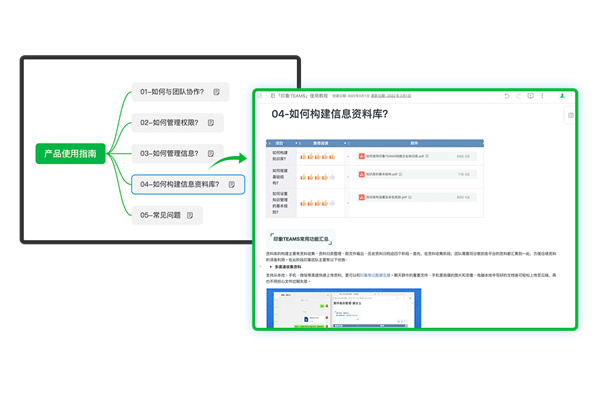
3、知识沉淀
多层知识库结构,团队信息一目了然
企业的业务流程模块化,每个模块都可以随意调整、拖拽、自由放置。
根据企业业务需求,灵活定制团队模板,快速给到团队应用
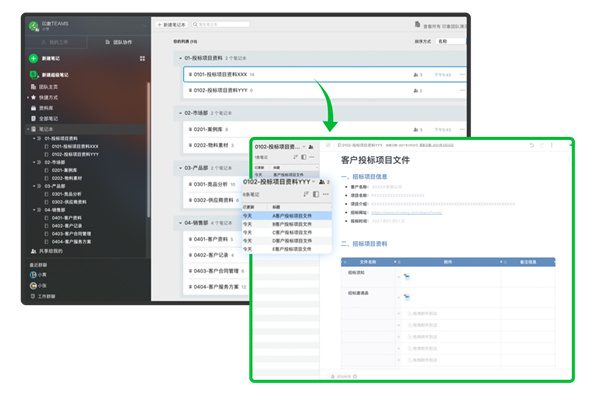
4、知识检索
⽀持团队信息全局搜索,通过标签、关键字灵活调⽤
通过业务关键字,可快速查找笔记内与之相关的图片、笔记附件,大幅提升协作效率。
团队支持高级搜索语法,成员可根据协作需要,运用特定场景下的语法+关键词,快捷检索团队信息。
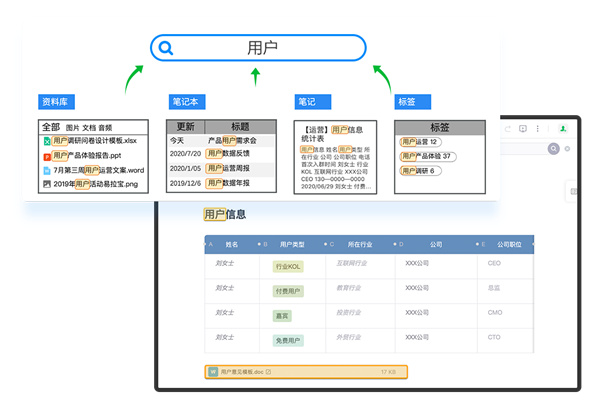
印象笔记企业版如何导入数据?
1、打开笔记列表,选择要导出的笔记打开菜单栏,选择“文件”>“导出”。
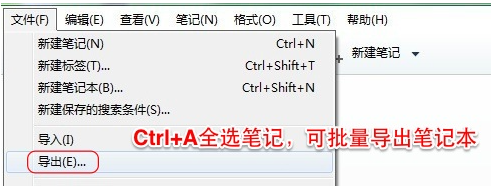
2、选择“导出为.enex格式文件”,收到提示“导出成功”。
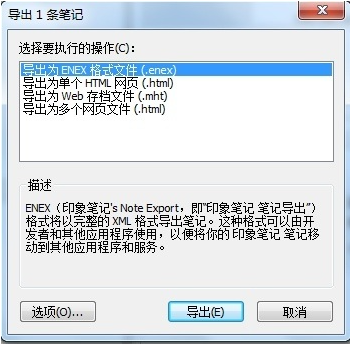
3、打开菜单栏“文件”,选择“导入”>“印象笔记 导出文件”。
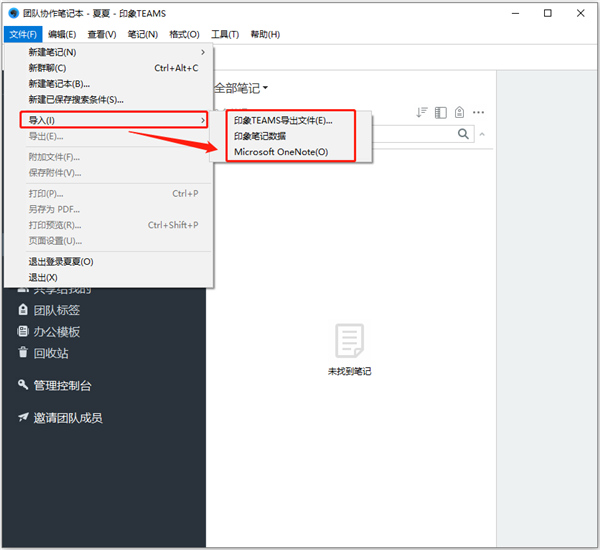
印象笔记企业版功能介绍
1、信息收集,高效快速
超大上传流量,全面助力企业纸质信息电子化,支持OCR文字识别,快速转化;
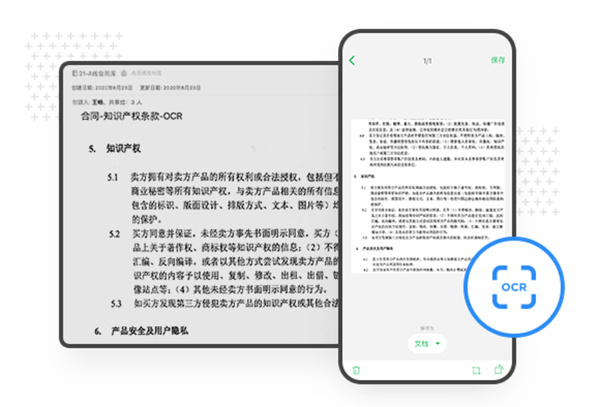
2、信息整理,方便清晰
资料库不设存储空间上限,支持多种格式,随时随地可访问,快速形成企业云盘。想传就传,玩儿转~
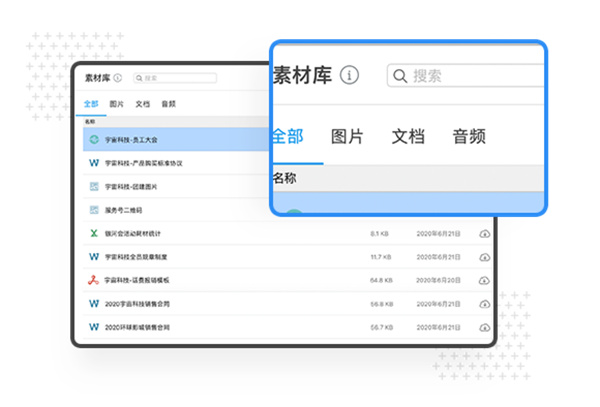
3、信息搜索,全面精准
保存关键信息后,如何查阅?支持图片、PDF、office文档内容搜索,精准定位,需要时轻松获取
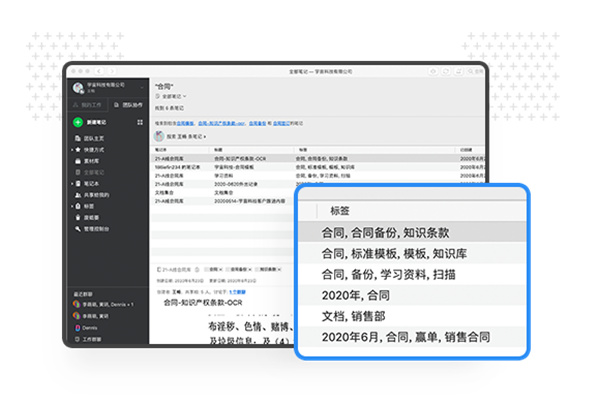
印象笔记企业版常见问题
一、如何创建手写笔记?
1、在电脑的桌面上,找到印象笔记程序,然后双击打开。
2、进入到软件主界面当中后,我们找到软件界面顶部的【文件】选项,然后点击打开,接着在选择【新建笔记】功能。
3、接着在新建笔记弹出的选项中选择【新建手写笔记】功能。
4、然后软件就会进入到手写笔记的界面当中了,此时找到工具栏中的【铅笔】或【画笔】工具,然后点击选中。
5、同时我们还可以设置铅笔或画笔的粗细以及颜色,使得笔记显示的更加个性。
6、接着我们滑动鼠标左键,就可以开始进行手写笔记的创建了。
二、如何导出为PDF?
1、在电脑上找到印象笔记软件,然后双击打开,进入到软件的主界面后,我们点击【新建笔记】或者是【新建超级笔记】功能,来新建一个笔记。
2、接着我们在新建笔记界面当中,输入自己想要记录的笔记内容。
3、内容输入完成后,我们点击界面上方的【文件】选项,然后在弹出的选项中,选择【另存为PDF】功能。
4、最后选择一个电脑的存储路径,将笔记进行保存即可。
5、然后我们在电脑的笔记存储位置中,就可以看到刚刚存储好的PDF印象笔记文件了。
三、如何在印象笔记中创建共享笔记?
1、打开软件,选择空间选项,点击创建空间。
2、输入空间名称,点击确定。
3、在新建的空间中点击创建笔记。
4、根据自己的需求创建笔记,也可以在模板库中选择适合自己的笔记。
5、完成笔记的创建后,回到空间主页,点击右上角的邀请。
6、在添加空间成员界面中,输入需要邀请的用户邮箱或者通过分享的方式即可邀请用户加入空间。
游戏图片
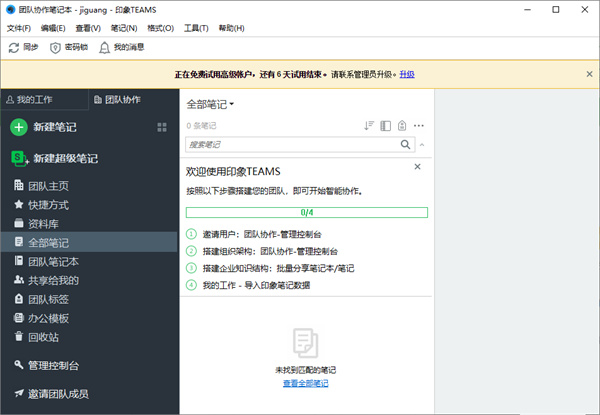
猜你喜欢
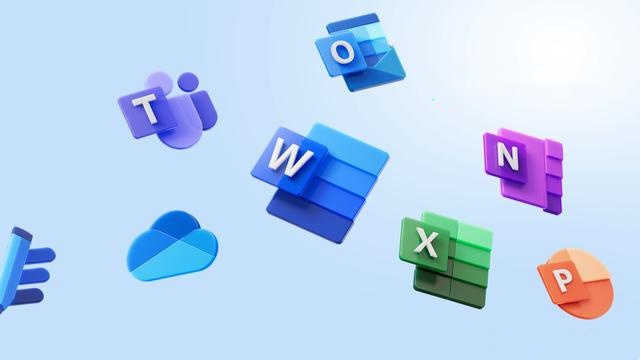
电脑常用办公软件大全包含了一些常用的办公软件工具,在电脑端进行办公会更加高效,海量的工具免费提供给大家,根据自己的需要来选择下载使用吧!
-
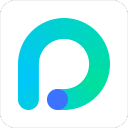 360AI办公 PC软件
360AI办公 PC软件 -
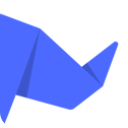 网易灵犀办公电脑版 PC软件
网易灵犀办公电脑版 PC软件 -
 印象笔记企业版 PC软件
印象笔记企业版 PC软件 -
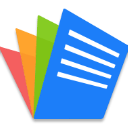 Polaris Office电脑版 PC软件
Polaris Office电脑版 PC软件 -
 XYplorer资源管理器 PC软件
XYplorer资源管理器 PC软件 -
 闪点清单电脑版 PC软件
闪点清单电脑版 PC软件 -
 uTools Mac版 MAC必备
uTools Mac版 MAC必备 -
 巴别鸟Windows版 PC软件
巴别鸟Windows版 PC软件